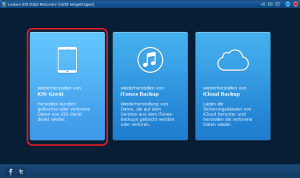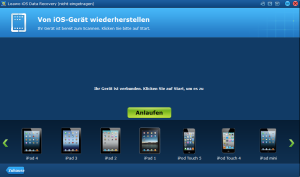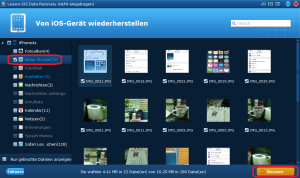Die Datenverlust Erfahrung ist iPhone-Nutzern nicht selten. Hat iPhone jedoch keinen Papierkorb, wo Sie die gelöschte Daten zurück finden können. Aber die gelöschte Fotos sind immer noch auf dem iPhone gespeichert sind. Sie sind nur unsichtbar oder unzugänglich. Nach dem Update auf iOS 8, werden iPhone-Nutzer einen Ordner “Zuletzt gelöscht” in ihrem iPhone finden. Und die Benutzer sind in der Lage, die gelöschte Bilder wieder leicht aus diesem Ordner zu bekommen. Nun, wie man iPhone Daten ohne Backup wiederherstellen kann, ist nicht eine harte Thema mehr.
Wenn Sie ein Backup noch nicht gemacht haben, können Sie auch andere gelöschte Dateien von iPhone ohne Backup wiederherstellen. Was Sie brauchen, ist eine einfache iPhone Daten Recovery Software.
Leawo iOS Data Recovery kann in dieser Situation eine gute Wahl für Sie sein. Es ist eine umfassende Daten Recovery Software für iPhone Mediendateien. Es verfügt über eine äußerst intuitive Benutzeroberfläche und leistungsstarke Funktionen, die den Benutzern dabei helfen, Dateien von iPhone ohne Backup oder aus iTunes-Backup wiederherzustellen. Es kann die verlorene Dateien von Ihrem iDevices ohne Schadenersatz wiederherstellen, einschließlich Kontakte, Nachrichten, Notizen, etc.
Sie können die kostenlose Testversion der leistungsfähigen iPhone Daten Recovery Software erhalten, um einen Versuch zu haben. Siehen Sie den Leitfaden unten, um die Wiederherstellung der Dateien von iPhone ohne Backup zu starten. Nehmen wir das Wiederherstellen der gelöschten Bilder vom iPhone als Beispiel.
Leawo iOS Data Recovery ist für iPhone 6s / 6 plus/ 6 / 5s / 5c / 5 / 4s, hierbei nehmen wir iPhone 5s als Beispiel. Schauen Sie, wie kann man in der folgenden Anleitung die gelöschte Daten von iPhone 5s ohne Backup wiederherstellen.
Schritt 1 Verbinden Sie das iPhone auf den PC
Zunächst verbinden Sie Ihr iPhone 5s durch ein USB-Kabel mit dem Computer, und starten Sie Leawo iOS Data Recovery.
Schritt 2 Scannen Sie Ihr iPhone
Wenn Ihr iPhone 5s von dem Programm erkannt wird, wird das Programm automatisch in den Scan-Modus.
Schritt 3 Vorschau der Bilder im iPhone 5s
Nach dem Scannen können Sie eine Vorschau aller 12 Arten von Daten im iPhone 5 erhalten, werden sie in der linken Spalte der Schnittstelle aufgelistet. Klicken Sie auf “Bilder Stream”, können Sie die Vorschau über die Bilder im iPhone erhalten. Nach der Vorschau, kreuzen Sie die Bilder, die Sie wiederherstellen möchten. Sie können die Option auf der linken Ecke der Schnittstelle “Nur gelöschte Elemente” ankreuzen, wenn nötig.
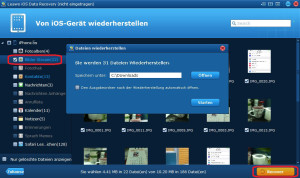 Schritt 4 Ausgang Zielordner wählen und Wiederherstellen starten
Schritt 4 Ausgang Zielordner wählen und Wiederherstellen starten
Schließlich klicken Sie auf “Recover”, und Sie können einen Pop-up-Fenster sehen. Auf dem Fenster wählen Sie den Speicherort für die Ausgabe der wiederhergestellten Bilder, und klicken Sie auf “Starten”, um den Wiederherstellungsvorgang zu starten.